文章目录
提示:如果不熟悉docker-compose docker file 请看: Docker Compose 自行学习
后端Docker部署教程
后端结构
com.ruoyi
├── ruoyi-ui // 前端框架 [80]
├── ruoyi-gateway // 网关模块 [8080]
├── ruoyi-auth // 认证中心 [9200]
├── ruoyi-api // 接口模块
│ └── ruoyi-api-system // 系统接口
├── ruoyi-common // 通用模块
│ └── ruoyi-common-core // 核心模块
│ └── ruoyi-common-datascope // 权限范围
│ └── ruoyi-common-datasource // 多数据源
│ └── ruoyi-common-log // 日志记录
│ └── ruoyi-common-redis // 缓存服务
│ └── ruoyi-common-seata // 分布式事务
│ └── ruoyi-common-security // 安全模块
│ └── ruoyi-common-swagger // 系统接口
├── ruoyi-modules // 业务模块
│ └── ruoyi-system // 系统模块 [9201]
│ └── ruoyi-gen // 代码生成 [9202]
│ └── ruoyi-job // 定时任务 [9203]
│ └── ruoyi-file // 文件服务 [9300]
├── ruoyi-visual // 图形化管理模块
│ └── ruoyi-visual-monitor // 监控中心 [9100]
├──pom.xml // 公共依赖
前期准备工作
修改项目配置文件
1、打开每个项目的bootstrap.yml文件,比如ruoyi-gateway/src/main/resources/bootstrap.yml。将其中nacos的ip换成服务器ip
# Tomcat
server:
port: 8080
# Spring
spring:
application:
# 应用名称
name: ruoyi-gateway
profiles:
# 环境配置
active: dev
cloud:
nacos:
discovery:
# 服务注册地址
server-addr: 192.168.50.129:8848
config:
# 配置中心地址
server-addr: 192.168.50.129:8848
# 配置文件格式
file-extension: yml
# 共享配置
shared-configs:
- application-${spring.profiles.active}.${spring.cloud.nacos.config.file-extension}
sentinel:
# 取消控制台懒加载
eager: true
transport:
# 控制台地址
dashboard: 192.168.50.129:8858
# nacos配置持久化
datasource:
ds1:
nacos:
server-addr: 192.168.50.129:8848
dataId: sentinel-ruoyi-gateway
groupId: DEFAULT_GROUP
data-type: json
rule-type: gw-flow
2、修改nacos上的配件文件。在文章
中部署了nacos,并且持久化到mysql成功后。可以看见配件文件。打开每一个yml文件,修改ip.
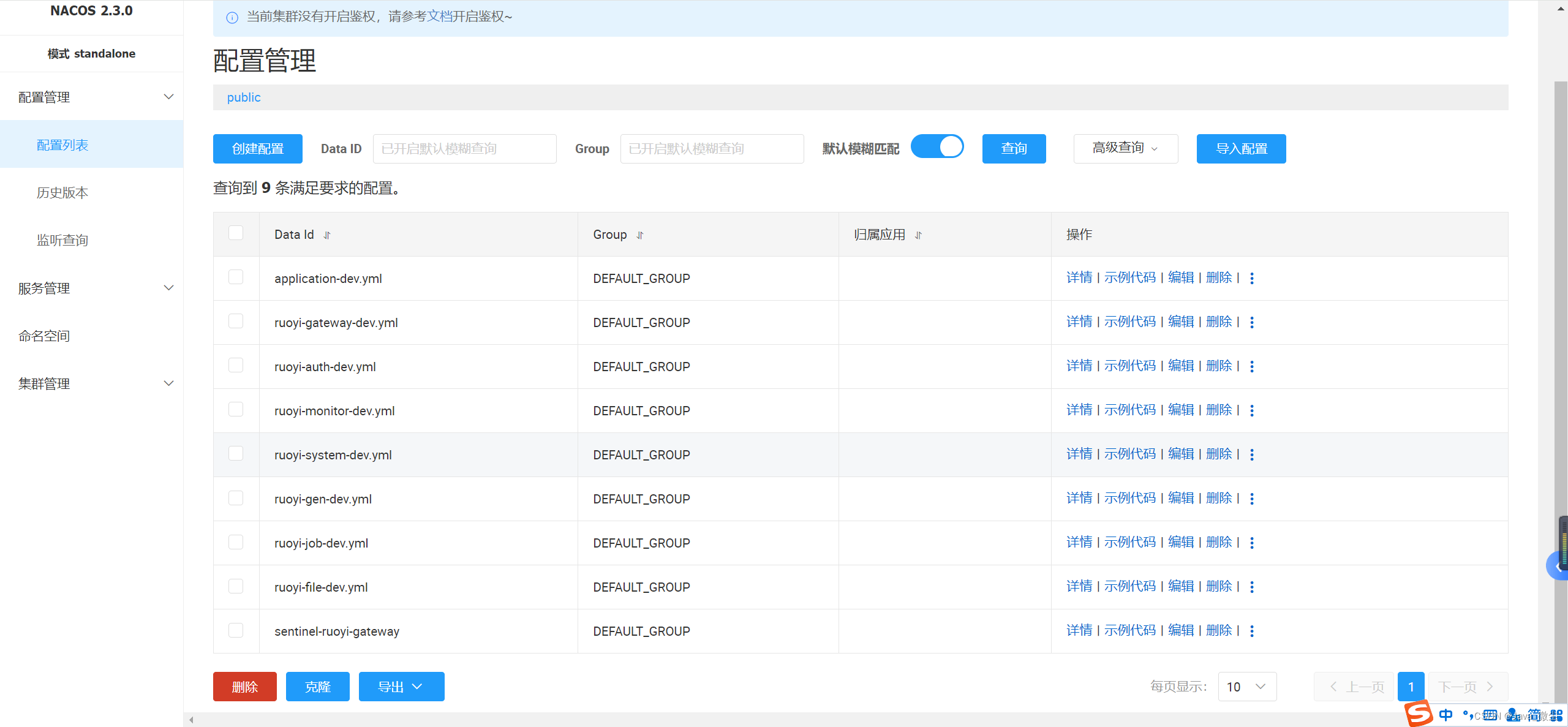
如下:需要修改redis host
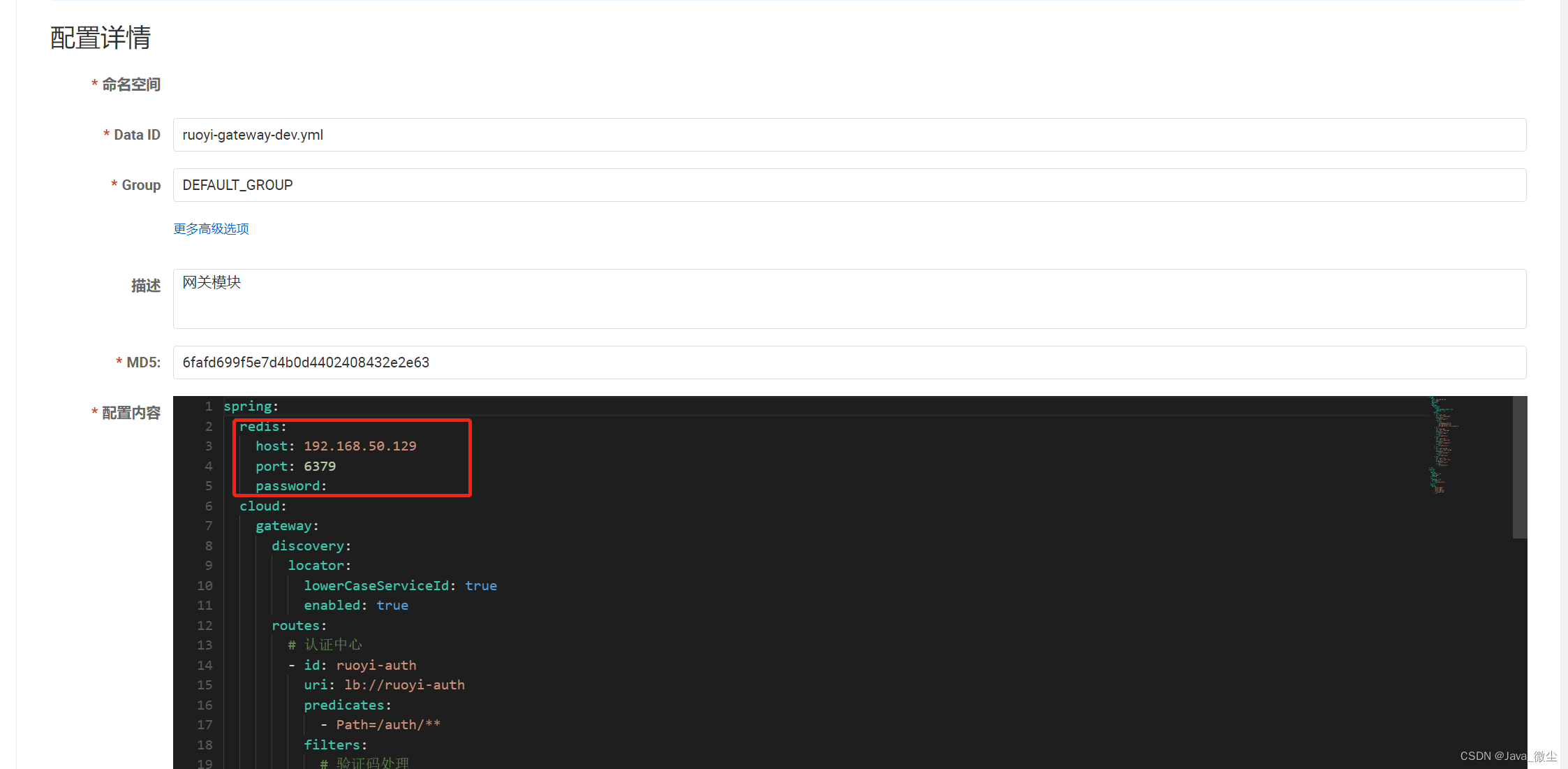
数据库连接,需要注意库的名字
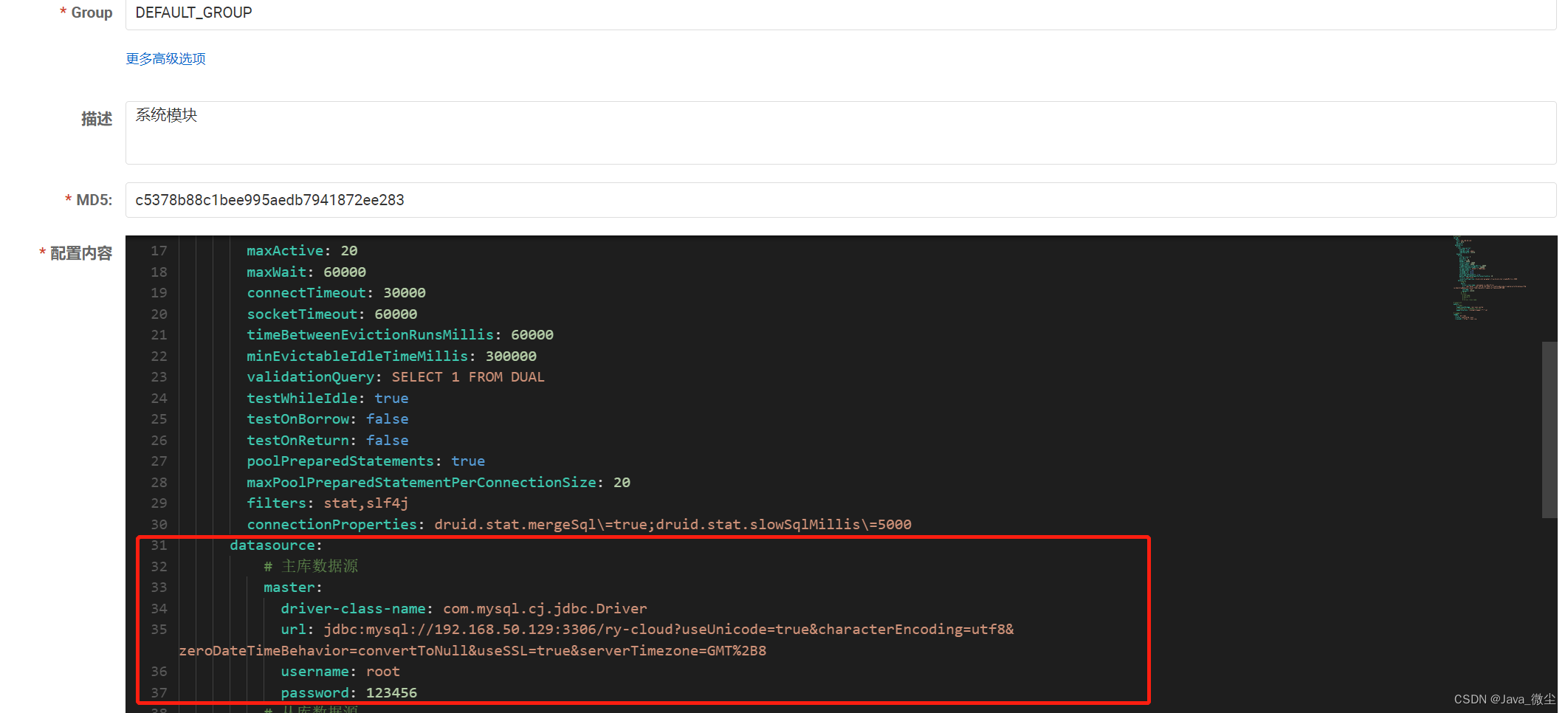
进行项目打包
执行maven install后,项目target目录下生成jar包。
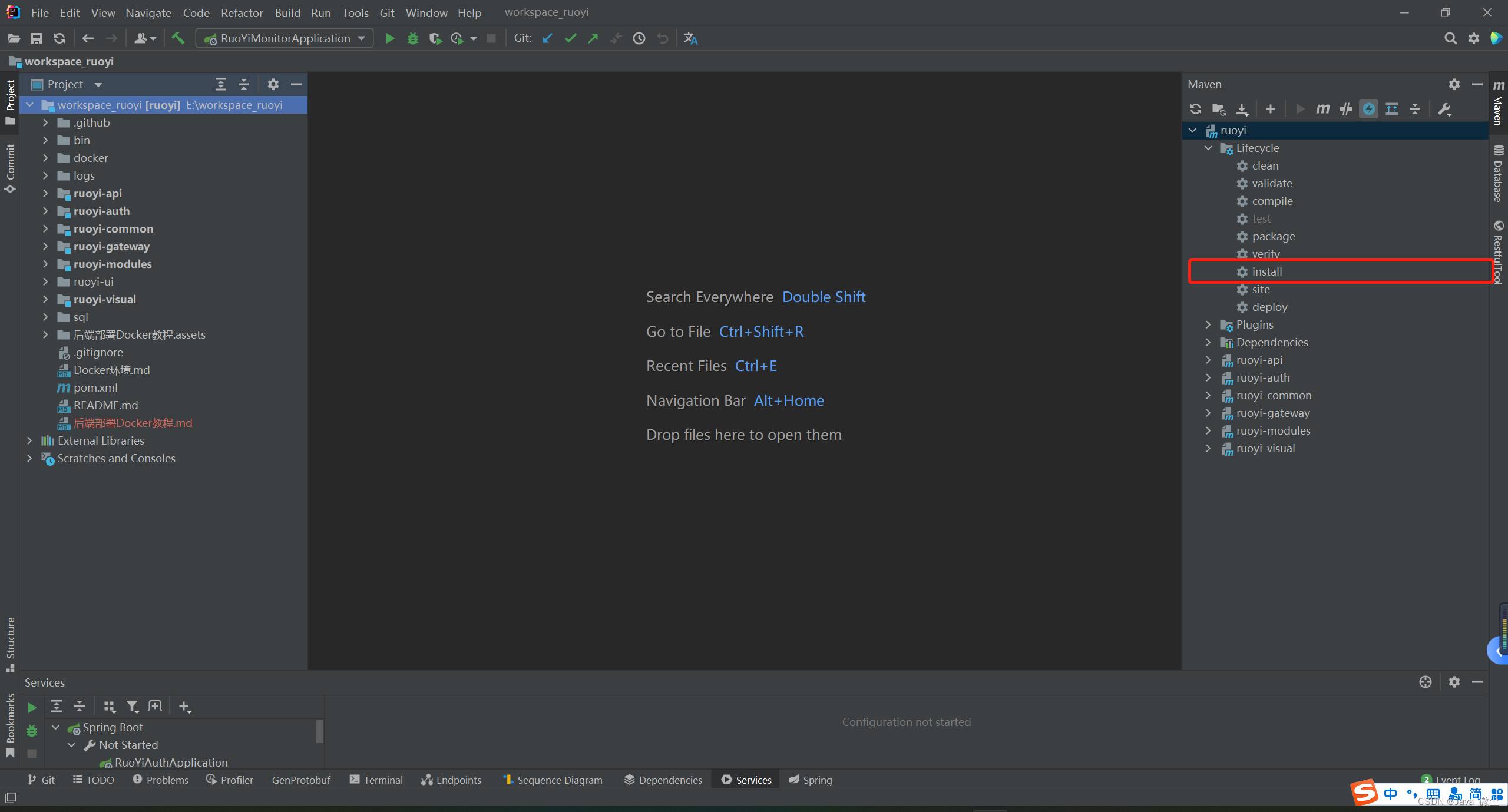
到此前期准备工作结束
部署到docker
进入docker文件夹,cmd执行copy.sh命令。这会复制jar到ruoyi文件夹。
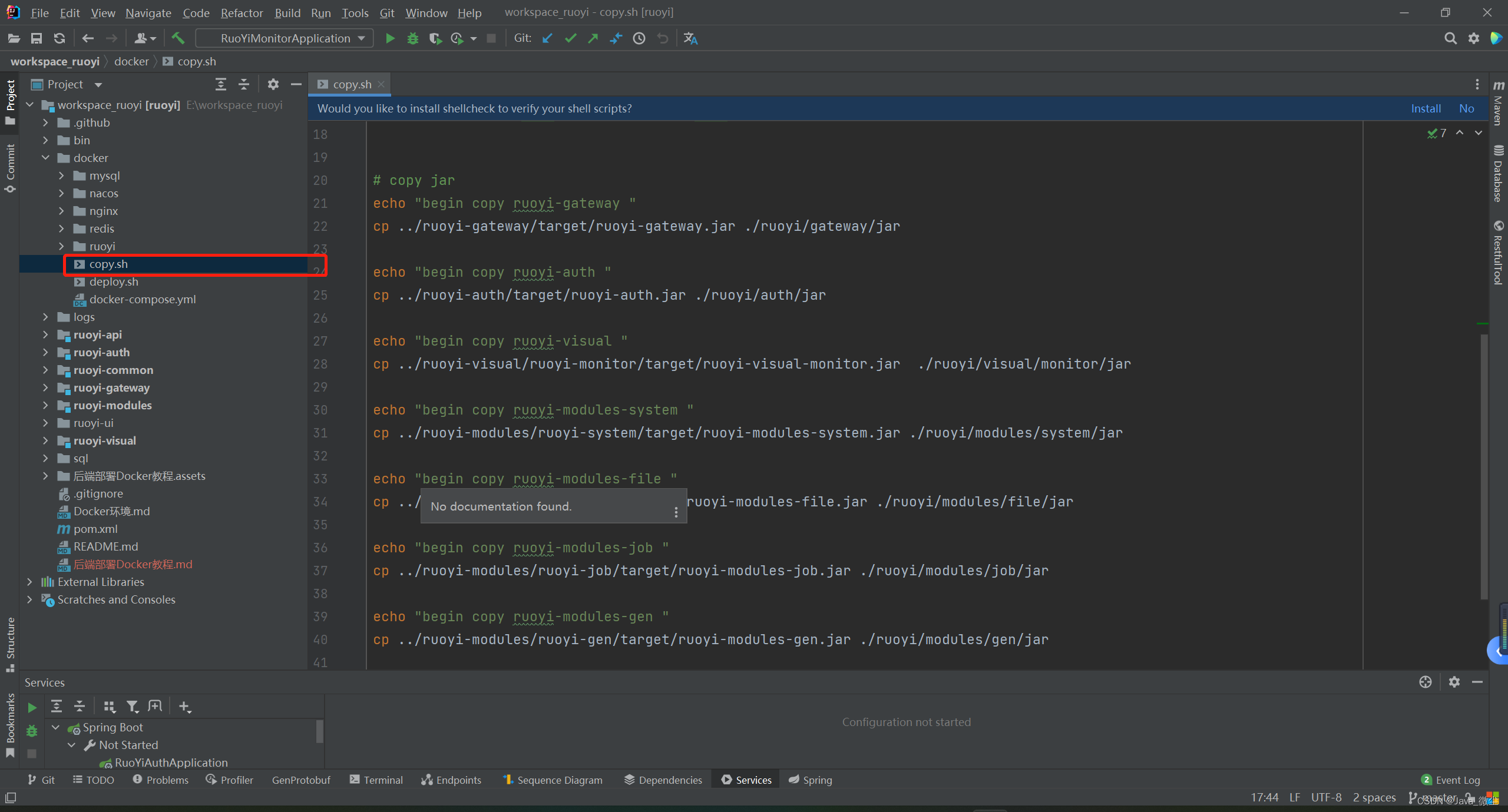
查看dockerfile文件,根据自己jdk版本,作者相应修改
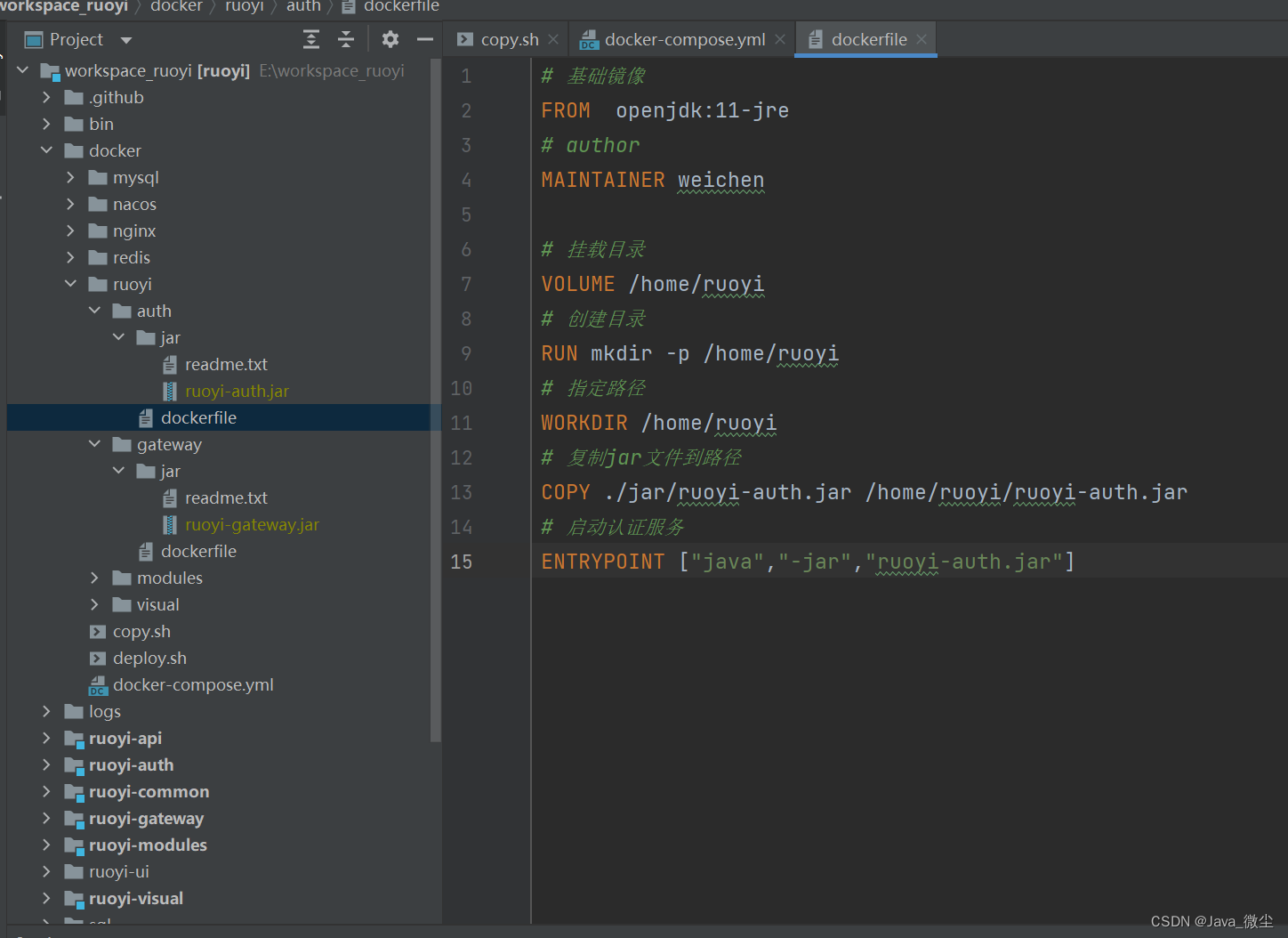
修改docker-compose.yml文件
这里因为之前在docker中已经安装redis,mysql等。即删除掉了这些services.可按照我的样例来编写。
version : '3.8'
services:
ruoyi-gateway:
container_name: ruoyi-gateway
build: #构建自定义镜像
context: ./ruoyi/gateway #指定dockerfile文件所在路径
dockerfile: dockerfile #指定Dokcerfule文件名称
ports:
- "8080:8080"
volumes:
- ./logs:/home/ruoyi/logs #在当前文件夹logs,挂在日志文件
ruoyi-auth:
container_name: ruoyi-auth
build:
context: ./ruoyi/auth
dockerfile: dockerfile
ports:
- "9200:9200"
volumes:
- ./logs:/home/ruoyi/logs
ruoyi-modules-system:
container_name: ruoyi-modules-system
build:
context: ./ruoyi/modules/system
dockerfile: dockerfile
ports:
- "9201:9201"
volumes:
- ./logs:/home/ruoyi/logs
ruoyi-modules-gen:
container_name: ruoyi-modules-gen
build:
context: ./ruoyi/modules/gen
dockerfile: dockerfile
ports:
- "9202:9202"
ruoyi-modules-job:
container_name: ruoyi-modules-job
build:
context: ./ruoyi/modules/job
dockerfile: dockerfile
ports:
- "9203:9203"
ruoyi-modules-file:
container_name: ruoyi-modules-file
build:
context: ./ruoyi/modules/file
dockerfile: dockerfile
ports:
- "9300:9300"
volumes:
- ./ruoyi/uploadPath:/home/ruoyi/uploadPath
ruoyi-visual-monitor:
container_name: ruoyi-visual-monitor
build:
context: ./ruoyi/visual/monitor
dockerfile: dockerfile
ports:
- "9101:9101"
修改deploy.sh文件
modules根据自己的项目需求添加,需要对应docker-compose.yml中的service名字
#!/bin/sh
# 使用说明,用来提示输入参数
usage() {
echo "Usage: sh 执行脚本.sh [port|base|modules|stop|rm]"
exit 1
}
# 开启所需端口
port(){
firewall-cmd --add-port=80/tcp --permanent
firewall-cmd --add-port=8080/tcp --permanent
firewall-cmd --add-port=8848/tcp --permanent
firewall-cmd --add-port=9848/tcp --permanent
firewall-cmd --add-port=9849/tcp --permanent
firewall-cmd --add-port=6379/tcp --permanent
firewall-cmd --add-port=3306/tcp --permanent
firewall-cmd --add-port=9101/tcp --permanent
firewall-cmd --add-port=9200/tcp --permanent
firewall-cmd --add-port=9201/tcp --permanent
firewall-cmd --add-port=9202/tcp --permanent
firewall-cmd --add-port=9203/tcp --permanent
firewall-cmd --add-port=9300/tcp --permanent
service firewalld restart
}
# 启动基础环境(必须)
base(){
docker-compose up -d ruoyi-mysql ruoyi-redis ruoyi-nacos ruoyi-nginx
}
# 启动程序模块(必须)
# 非必须模块ruoyi-modules-gen ruoyi-modules-job ruoyi-modules-file ruoyi-visual-monitor
modules(){
docker-compose up -d ruoyi-gateway ruoyi-auth ruoyi-modules-system
}
# 关闭所有环境/模块
stop(){
docker-compose stop
}
# 删除所有环境/模块
rm(){
docker-compose rm
}
# 根据输入参数,选择执行对应方法,不输入则执行使用说明
case "$1" in
"port")
port
;;
"base")
base
;;
"modules")
modules
;;
"stop")
stop
;;
"rm")
rm
;;
*)
usage
;;
esac
上传docker文件夹到服务器
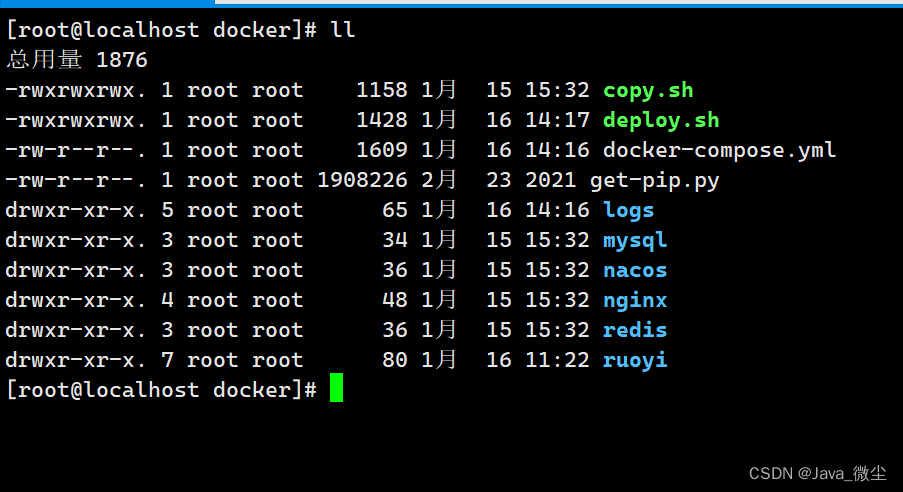
目前docker里的镜像情况如下:

执行./deploy.sh modules命令
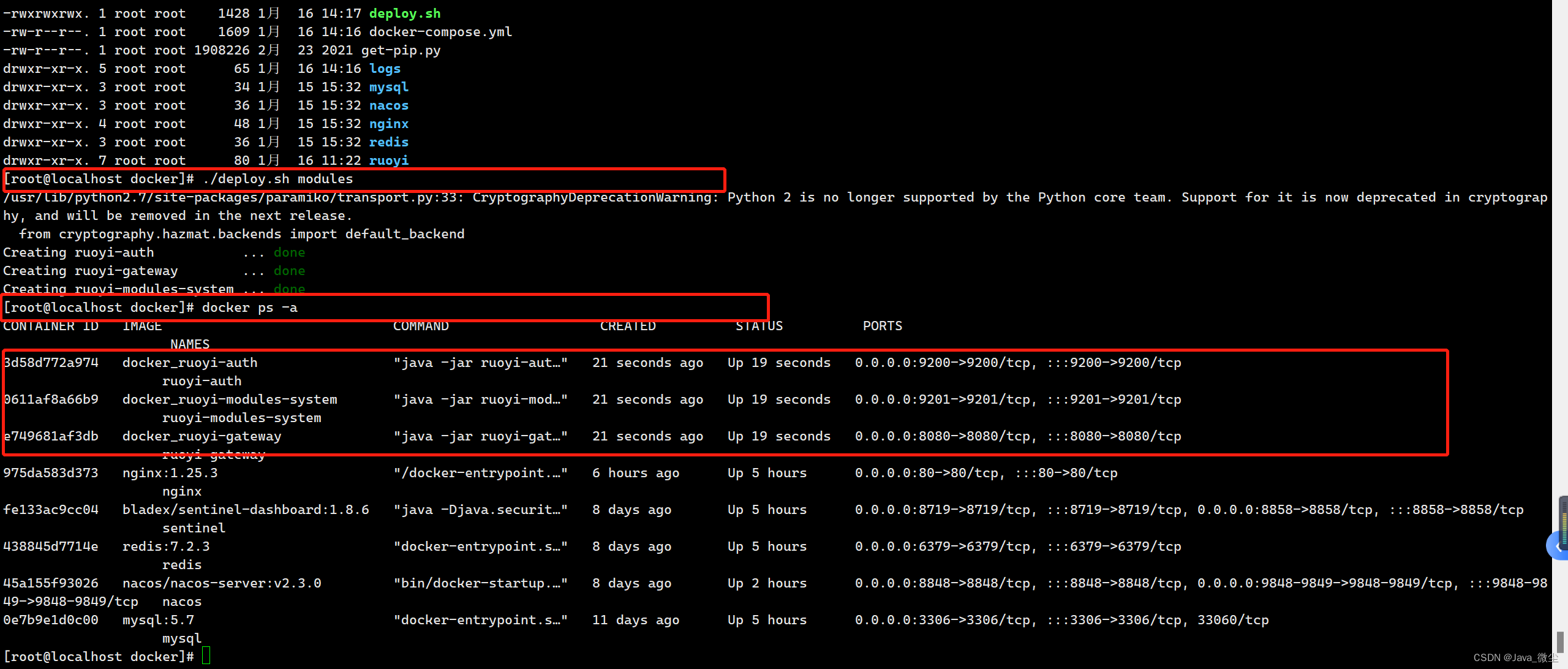





















 4039
4039











 被折叠的 条评论
为什么被折叠?
被折叠的 条评论
为什么被折叠?








